ps高阶教程:高反差精修磨皮
2023-08-27 12:45:00作者:02502攻略网
几乎是人像的必需技能,而且方法很多,这里介绍名为“Frequency Separation”的技术,是非常有利于精修的方式,相较于Surface Blur 表面模糊 之类,更容易修出理想效果。
什么是 Frequency Separation?
简单来说,就是影像可分为高与低的“Frequency”,高频的讯息包括细节、皮肤纹路、头发、疤痕等 如果用过高反差保留应该不难理解;而低频的讯息包括大面积的颜色、色调等,至于 FS 就可以把两者分开来,即是你可以在不影响色调下,改善皮肤质感,能在不影响纹理的情况下,修正肤色,于是在处理上比起简单的笔刷或模糊会更精细。
进行Frequency Separation
这里会讲解一系列PS步骤,先建立两个图层,以便分开处理 High Low Frequency。
3 High 那一张暂时定为不可见,然后选取图层 Low,使用高斯模糊见下图
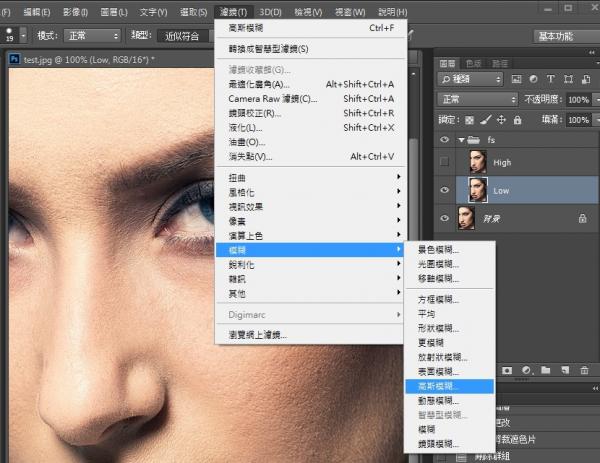
4 强度选择方面,刚好看不见纹理就够了,视乎图片而定。
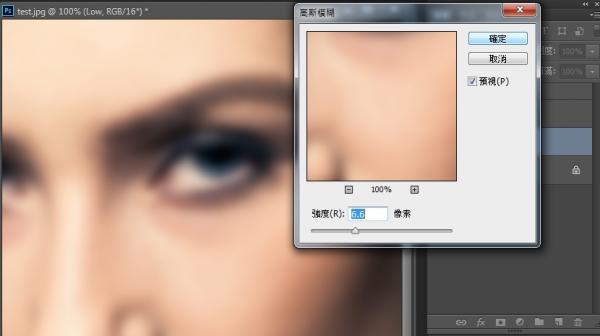
5 选择图层 High,变回可见,然后点应用图像
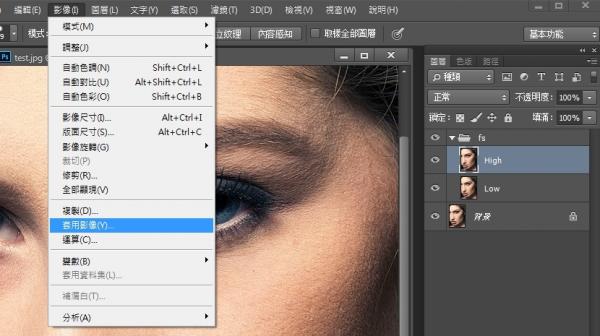
6 开启后如下图选择。留意要选择图层 Low,另外混合模式方面,如果是 8-bit 就要选择减去,而且不要选 Invert 负片效果;但如果是 16-bit 的话,就要选择相加,要选负片效果。其它如图。
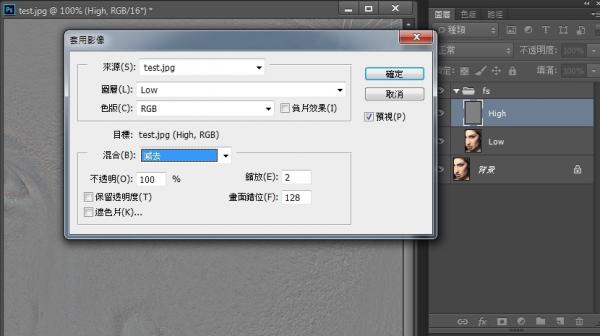
7 图层 High 会变得像用了高反差保留。这时把它的混合模式选为线性光 ,则会变回原状。
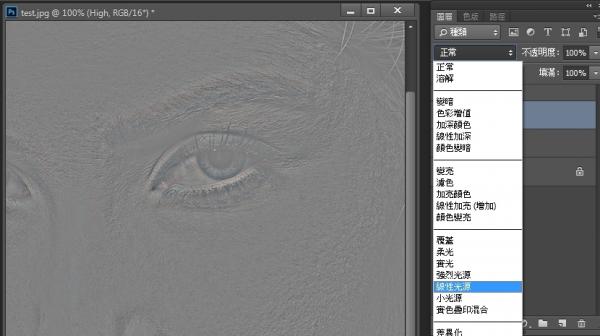
8 分别为 High 及 Low 的图层增加 2 个及 1 个空白图层,然后创建剪贴蒙版,让图层从属于High及Low。大家可以看到下图,图层 High 的上方分别有命名为 darken 及 Lighten 的空白图层,并有箭头指向 High,这就代表它们已经变成剪贴蒙版,那么我们就可以进行非破坏性修改。下图正在示范为 Low 建立命名为color correction的剪贴蒙版。
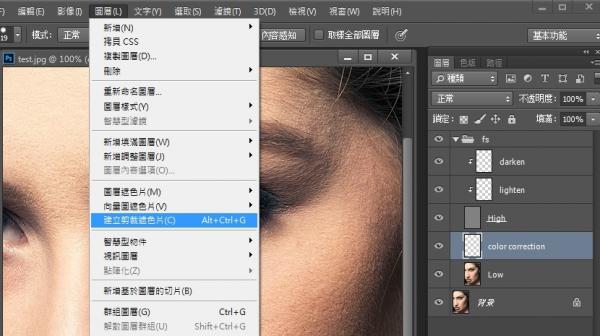
9 注意︰darken 及 lighten 两个剪贴蒙版分别要把混合模式转为 变暗和变亮,这样做的话,就能够透过这些图层,分别处理光位及暗位的纹理,这样就可以改善皮肤的毛孔、黑斑之余,却能适当保留皮肤质感。
开始修图
你会发现图片并没有明显变化,因为你要用笔刷进行精修。
1 选择笔刷,颜色方面要使用灰色 即是 128,见下图,再选择 lighten。
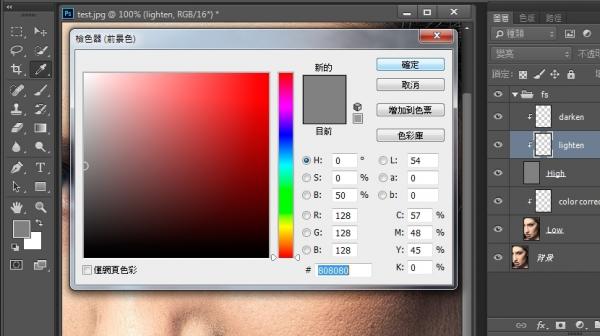
2 下图是使用了笔刷把面部 除眼睛 都涂了,笔刷的 Flow 流量 与 蒙版的填充度各为 100%,大家可以看到所有黑色的坑纹与斑点都消失了,只剩下白色的毛。
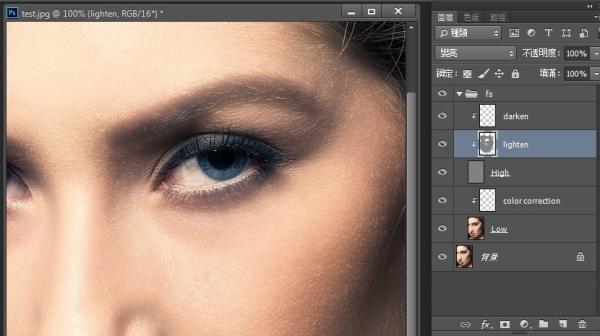
3 下图则是选用了变暗,情况与变亮相同 不过后者已选为不可见,大家可以看到所有白色的纹理及细毛都消失,剩下很多黑色的斑纹。
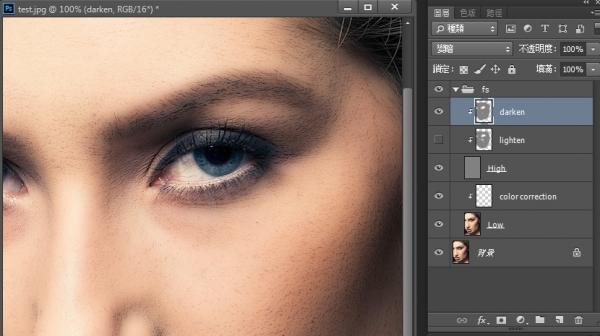
通过两者的互补,让皮肤上碍眼的黑斑、坑纹减少,同时保留多一点浅色的纹理,于是皮肤就能避免太过平滑变成塑料脸,亦可除去看起来不舒服的感觉。在使用上两个蒙版的填充度要视情况增减。另外用笔刷时,亦可透过减小流量,让个别部位避免过度模糊,或随需要微调。
4 至于区域色彩方面,以下示范怎样改善鼻梁位置过曝,而面颊位置阴影过强的情况。
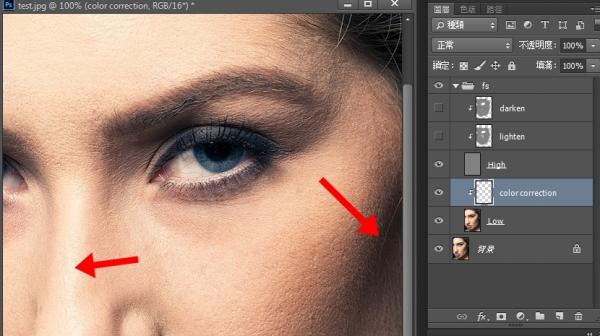
5 同样使用笔刷,色彩选取鼻梁过曝变白的位置旁边,一些较为接近的肤色。
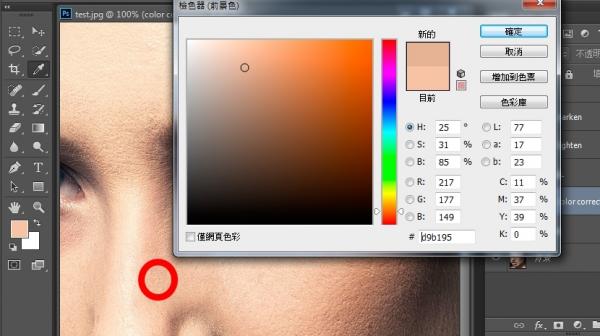
6 在蒙版上,使用笔刷以该色彩扫在鼻梁位置 留意流量只有 9%,直到满意,下图效果非常自然,而且、改善了过曝情况;而面颊方面亦用相当方式处理,这样就可以改善肤色,至于纹理方面当然完全不受影响。

下图是简单比较。当然,Frequency Separation 只是工具,就此暂不讨论是否过度 PS、甚么程度才是自然又漂亮,而这工具的好处正是让你有足够弹性进行取舍。

完成图。如果你有兴趣,可以回到最顶下载原图试试。

